1000'den fazla formattaki videoları/sesleri yüksek kalitede dönüştürün, düzenleyin ve sıkıştırın.
iPhone'da Kayıt Yaparken Kamerayı Çevirmek Mümkün Mü?
iPhone'da video kaydederken, ön ve arka kameralar arasında geçiş yapmak içeriğinizin kalitesini ve tepkisini artırabilir. İster vlog'unuz, ister bir eğitim, ister bir etkinlik veya başka bir şey için olsun, şunu merak ediyor olabilirsiniz: iPhone'da kayıt yaparken kamerayı çevirebilir miyim? Cevap her zaman basit değildir, ancak bu gönderi 'iPhone'da kayıt yaparken kamerayı çevirebilir misiniz?' hakkında bilmeniz gereken her şeyi içerdiğinden bugün sona erecek ve size bir bonus ipucuyla birlikte üç yol sunacak!
Rehber Listesi
iPhone'da Video Kaydederken Kamerayı Döndürebilir Miyim? Kayıt Sırasında Kamerayı Çevirmek İçin Kullanabileceğiniz Üç Uygulama 4Easysoft Total Video Converter ile Yakalanan Videoları Çevirmek İçin Bonus İpucuiPhone'da Video Kaydederken Kamerayı Döndürebilir Miyim?
iPhone'da kayıt yaparken kamerayı çevirebilir misiniz? Kısa cevap hayır. Kayıt sırasında kamerayı değiştirmek genellikle profesyonel film çekiminde veya daha benzersiz vlog'lar veya öğreticiler oluşturmak için kullanılır. Bunu iPhone'un varsayılan kamerasını kullanarak yapamazsınız ancak kayıt sırasında kamera görünümünü büyük bir kolaylıkla çevirmenize izin veren uygulamalar kesinlikle vardır. Bu uygulamalarla, video kaydını durdurup başlatmanıza gerek kalmadan içerik yakalayabilirsiniz.
Aşağıdaki bölümlerde, iPhone'da kayıt yaparken kamerayı çevirmenizi sağlayacak olanakları keşfedeceksiniz.
Kayıt Sırasında Kamerayı Çevirmek İçin Kullanabileceğiniz Üç Uygulama
1. Çift Alım
Çift çekim FiLMiC Pro tarafından yapılmış, iPhone'unuzda aynı anda birden fazla kamera kullanmanıza izin veren gelişmiş bir video kayıt uygulamasıdır. DoubleTake kullanarak, iPhone'da kayıt yaparken kamerayı çevirebilir ve kaydı durdurmadan farklı açılardan kayıt yapma konusunda daha fazla esneklik elde edebilirsiniz. Bu işlevsellik, her şeyi sorunsuz tutarken birden fazla görünüme sahip dinamik videolar oluşturmak isteyen içerik oluşturucuları için mükemmeldir.
Aşama 1DoubleTake uygulamasını başlattığınızda, ön veya arka kameraları kullanma seçeneklerini göreceksiniz. "Çift Kamera" veya "Tek Kamera" gibi istediğinizi seçin.
Adım 2Hazırsanız, "Kayıt" düğmesine dokunun. Kamera görünümleri arasında geçiş yapmak için "Kamera" düğmesine dokunun. Çekimi bitirdiğinizde, durdurmak için "Kayıt" düğmesine bir kez daha dokunun.
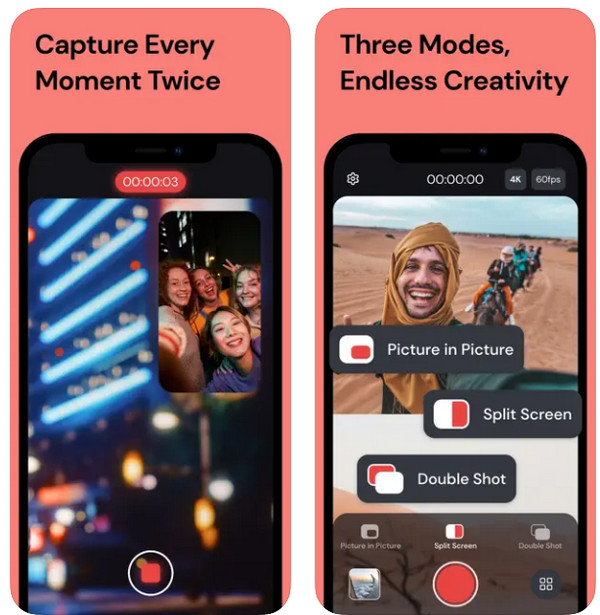
2. Zaman Damgası Kamera Temel
Öncelikle videolarınıza zaman ve konum damgaları eklemek için tasarlanan Timestamp Camera Basic, kayıt oturumu sırasında ön ve arka kameralar arasında geçiş yapma olanağı da sunar. Kaydı kesmeden istediğiniz görünümler arasında hızlıca geçiş yapabilirsiniz. Bu nedenle, çeşitli perspektiflerle hızlı tempolu çekimler yapmak istiyorsanız, şimdi Timestamp ile iPhone'da kayıt yaparken kamerayı çevirin!
Aşama 1iPhone'unuzda Timestamp Camera Basic'i açtığınızda, isteğe bağlı olarak, önce videonuza bir zaman damgası ekleyebilir ve özelleştirebilirsiniz. Kaydı başlatmak için "Kayıt" düğmesine dokunun.
Adım 2Oturum sırasında, kameraları değiştirmek için ekranınızdaki "Kamera" düğmesine dokunmanız yeterlidir. Kayıt işlemini sonlandırmak için "Durdur" düğmesine dokunun.
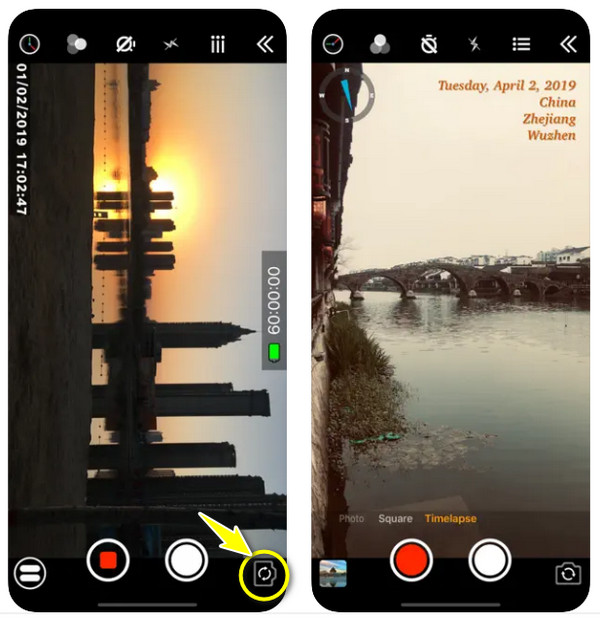
3. Snapchat
Sırasında Snapchat'te Sosyal medya ve mesajlaşma işlevleriyle bilinen bu cihazın iyi haber şu ki, iPhone'da kayıt yaparken kamerayı çevirmek için de kullanılabiliyor. Bir video kaydetmeye başladığınızda, ekranınıza dokunarak ön ve arka kameralar arasında kolayca geçiş yapabilirsiniz. Ayrıca, aynı anda hem ön hem de arka kameraları yakalayan çift kamera özelliğine sahiptir. Sıradan veya yaratıcı içerikler için Snapchat ile video kaydetmenin keyfini çıkaracaksınız. Daha sonra, bunu iPhone'unuza kaydedebilir veya doğrudan beğendiğiniz platformlarla paylaşabilirsiniz.
Aşama 1iPhone'unuzda Snapchat'i açın. Hesabınız oturum açtıktan sonra, kayda başlamak için ortadaki "Dairesel Kayıt" düğmesine dokunun ve basılı tutun. Oturum sırasında, kameraları değiştirmek için ekranınıza "çift dokunun".
Adım 2Daha sonra kamerayı değiştirdikten sonra devam edebilir ve her iki perspektifi de yakalayabilirsiniz. Daha sonra, kaydı sonlandırmak için "Kayıt" düğmesini bırakın.
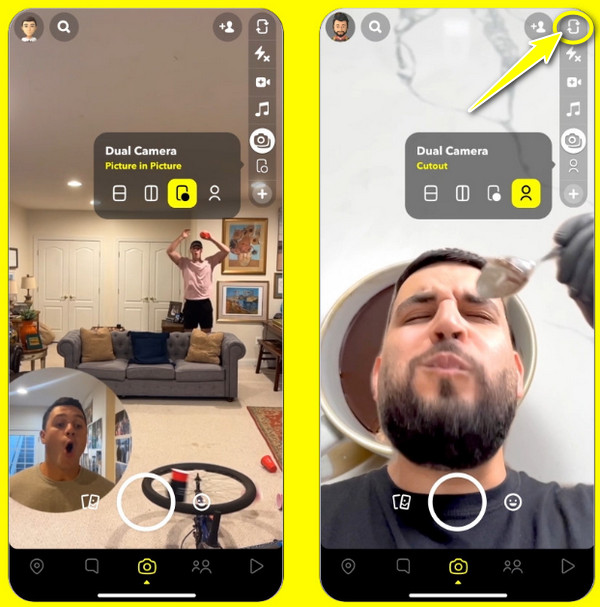
4Easysoft Total Video Converter ile Yakalanan Videoları Çevirmek İçin Bonus İpucu
Sonunda iPhone'da kayıt yaparken bu uygulamalardan biriyle kamerayı çevirdiniz mi? Eğer öyleyse, videonuzun son görünümünün bu sefer iyileştirmelere ihtiyacı var, istediğiniz görünümü elde etmek için yatay veya dikey olarak çevirmeniz gerektiğini fark edin. Bunun için, 4Easysoft Toplam Video Dönüştürücü, hem dönüştürme hem de düzenleme sunan kapsamlı bir yazılımdır. Sezgisel arayüzüyle, videolarınızı çevirerek ve döndürerek zahmetsizce düzenleyebilir ve geliştirebilirsiniz; bu, çevrilmiş kamera görünümünü düzeltmenin veya yakaladığınız videoların yönünü ayarlamanın harika bir yoludur. Windows için iMovieAyrıca kayıtlı videolarınıza efektler, geçişler ve daha fazla filtre uygulamanıza da olanak tanır; tüm bunlar orijinal kaliteyi etkilemez.

İstenmeyen kamera açılarını düzeltmek veya görünümleri değiştirmek için videolarınızı kolayca çevirin.
Beklentilerinizi karşıladığından emin olmak için çevrilmiş veya döndürülmüş versiyonun önizlemesini yapın.
Videoyu MP4, MOV, MKV, AVI ve daha birçok formatta kaydedin.
Yapay zeka teknolojileriyle düzenleme yaparken videonuzun yüksek kalitesini koruyun.
100% Güvenli
100% Güvenli
Çözüm
Özetlemek gerekirse, iPhone'un kamerası kayıt sırasında kamerayı çevirmenize izin vermese de endişelenmeyin, çünkü seçenekleriniz tükenmiş değil. DoubleTake, Snapchat ve Timestamp gibi üçüncü taraf uygulamalar sayesinde, iPhone'da kayıt yaparken kamerayı kolayca çevirebilirsiniz! Ve eğer zaten çevrilmiş kamera videosu kaydettiyseniz ve bazı açıları ayarlamak istiyorsanız, 4Easysoft Toplam Video Dönüştürücü iş için mükemmel! Orijinal kaliteyi bozmadan, bu yazılım videolarınızı yatay veya dikey olarak çevirmenize olanak tanır. Kaydedilen videolarınızı iyileştirmek için düzenleme ve özelleştirme özelliklerinin daha fazlasının keyfini çıkarın! Ayrıca şunu da kullanabilirsiniz: iPhone'a zil sesi ekle.
100% Güvenli
100% Güvenli


